So zählen Sie Zeiten in Excel
- 藏色散人Original
- 2019-11-05 16:14:5511798Durchsuche
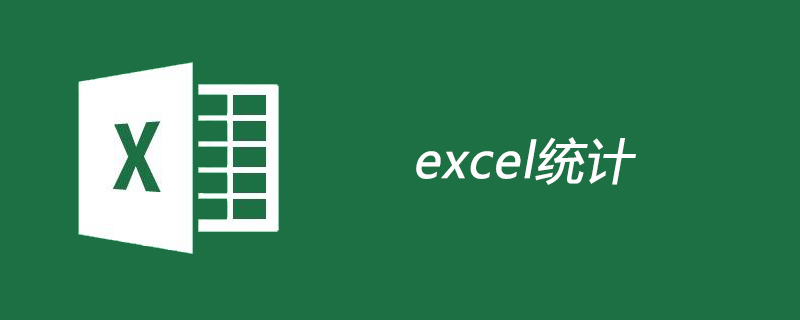
Excel-Statistiken
Wenn in Excel viele Daten vorhanden sind und bestimmte Daten wiederholt angezeigt werden, müssen Sie die Häufigkeit zählen Es scheint, dass Sie die Funktion countif verwenden können, um das Problem direkt zu lösen. In diesem Artikel wird diese Funktion verwendet, um die Anzahl der Vorkommen einer bestimmten Funktion zu zählen.
Empfohlenes Tutorial: Excel-Tutorial
Syntax:
countif(range,criteria)
wobei Bereich den Bereich darstellt, in dem die Anzahl der nicht leeren Zellen berechnet werden soll
Dabei stellen Kriterien Bedingungen dar, die in Form von Zahlen, Ausdrücken oder Text definiert sind.
Veranschaulichen Sie anhand dieses Beispiels, wie die Häufigkeit des Auftretens von „Zhao Si“ gezählt wird.
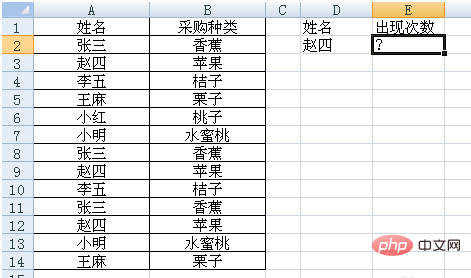
Geben Sie =COUNTIF(A2:A14,"Zhao Si") in Zelle E2 ein, wobei A2:A14 den statistischen Bereich darstellt und Zhao Si in Anführungszeichen eingeschlossen werden muss Markierungen geben die zu zählenden Bedingungen an.
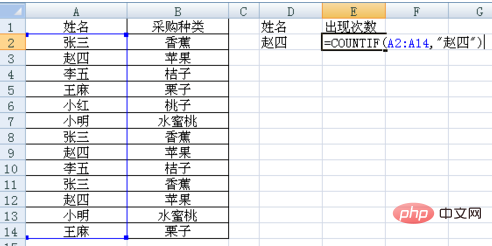
Nach dem Drücken der Eingabetaste ist das Ergebnis 3, was mit der Zahl im vorherigen Bereich übereinstimmt.
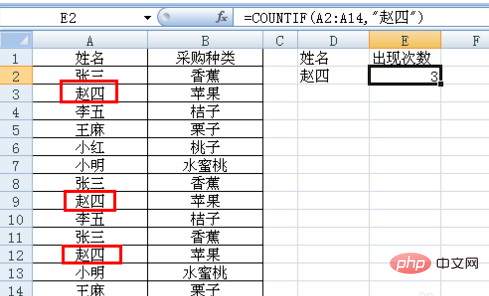
Hinweise
Die Anführungszeichen „Zhao Si“ in der Countif-Funktion haben die halbe Breite, andernfalls ist die Funktion falsch.
Das obige ist der detaillierte Inhalt vonSo zählen Sie Zeiten in Excel. Für weitere Informationen folgen Sie bitte anderen verwandten Artikeln auf der PHP chinesischen Website!

